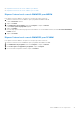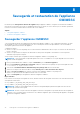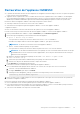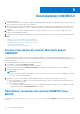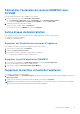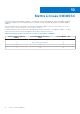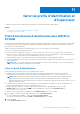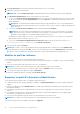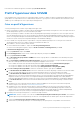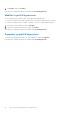Users Guide
Table Of Contents
- OpenManage Integration pour Microsoft System Center version 7.3 pour Microsoft Endpoint Configuration Manager et System Center Configuration Virtual Machine Manager Guide unifié de l’utilisateur
- Table des matières
- Présentation de OMIMSSC
- OMIMSSC licence
- OMIMSSC composants
- Matrice de support pour OMIMSSC
- Déployer OMIMSSC
- Inscrire la console Microsoft dans OMIMSSC
- Gérer OMIMSSC et ses composants
- Afficher des détails de l’appliance OMIMSSC
- Afficher la gestion des utilisateurs OMIMSSC
- Gérer un certificat HTTPS
- Afficher ou actualiser des consoles inscrites
- Modifier le mot de passe de l’appliance OMIMSSC
- Redémarrer l’appliance OMIMSSC
- Modifier des comptes MECM et SCVMM dans le portail d’administration OMIMSSC
- Sauvegarde et restauration de l’appliance OMIMSSC
- Désinstallation OMIMSSC
- Mettre à niveau OMIMSSC
- Gérer les profils d’identification et d’hyperviseur
- Détecter des appareils et synchroniser des serveurs avec la console OMIMSSC
- Découvrir des appareils dans OMIMSSC
- Découverte d’appareils dans l’extension de console OMIMSSC pour MECM
- Découverte d’appareils dans l’extension de console OMIMSSC pour SCVMM
- Conditions préalables pour la découverte d’appareils
- Découvrir des serveurs par découverte automatique
- Découvrir des serveurs par découverte manuelle
- Découvrir les systèmes modulaires MX7000 à l’aide de la découverte manuelle
- Synchroniser l’extension de console OMIMSSC avec l’instance MECM inscrite
- Résoudre des erreurs de synchronisation
- Afficher le mode System Lockdown
- Découvrir des appareils dans OMIMSSC
- Supprimer des appareils de OMIMSSC
- Vues dans OMIMSSC
- Gérer des Operational Template
- Operational Template prédéfinis
- À propos de la configuration de serveurs de référence
- À propos de la configuration du système modulaire de référence
- Créer un Operational Template à partir de serveurs de référence
- Créer un Operational Template à partir de systèmes modulaires de référence
- Créer des clusters à l’aide d’un Operational Template
- Afficher le Operational Template
- Modifier un Operational Template
- Configurer des valeurs spécifiques au système (valeurs de pool) à l’aide d’un modèle opérationnel sur plusieurs serveurs
- Attribuer un Operational Template et exécuter la conformité au modèle opérationnel pour les serveurs
- Déploiement de modèles opérationnels
- Annuler l’attribution d’un Operational Template
- Supprimer un Operational Template
- Déployer le système d’exploitation à l’aide d’OMIMSSC
- À propos de la mise à jour de l’image WinPE
- Préparer le déploiement de système d’exploitation sur la console MECM
- Préparer un déploiement de système d’exploitation non-Windows
- Provisionner les appareils avec OMIMSSC
- Workflow pour les scénarios de déploiement
- Déployer le système d’exploitation Windows à l’aide de l’extension de console OMIMSSC pour MECM
- Déployer l’hyperviseur à l’aide de l’extension de console OMIMSSC pour SCVMM
- Redéployer un système d’exploitation Windows avec OMIMSSC
- Déployer le système d’exploitation non-Windows à l’aide d’extensions de console OMIMSSC
- Créer des clusters HCI de serveurs Windows à l’aide de Operational Template prédéfinis
- Mettre à jour le firmware des serveurs et des appareils MX7000
- Configurer des composants remplacés
- Exporter et importer des profils de serveur
- Workflow pour les scénarios de déploiement
- Mettre à jour des firmwares OMIMSSC
- À propos des groupes de mise à jour
- À propos des sources de mise à jour
- Intégration avec Dell EMC Repository Manager (DRM)
- Définir la fréquence d'interrogation
- Afficher et actualiser l’inventaire d’appareils
- Appliquer les filtres
- Mettre à niveau et rétrograder les versions de firmware à l’aide de la méthode d’exécution de mise à jour
- Gérer les appareils avec OMIMSSC
- Déployer le cluster Azure Stack HCI
- Dépannage
- Ressources nécessaires à la gestion OMIMSSC
- Vérification des autorisations d’utilisation de l’extension de console OMIMSSC pour MECM
- Vérification des autorisations PowerShell d’utilisation de l’extension de console OMIMSSC pour SCVMM
- Installation et mise à niveau de scénarios dans OMIMSSC
- Échec de l'inscription
- Échec du test de connexion
- Échec du lancement d’OMIMSSC après l’installation de l’extension de console MECM
- Échec de la connexion à l’extension de console OMIMSSC pour SCVMM
- Erreur d'accès à l'extension de console après la mise à jour de SCVMM R2
- Adresse IP non attribuée à l'appliance OMIMSSC
- Blocage de SCVMM lors de l'importation de l'extension de console OMIMSSC
- Échec de la connexion aux extensions de console OMIMSSC
- Blocage de SC2012 VMM SP1 pendant la mise à jour
- OMIMSSC Scénarios du portail d’administration
- Scénarios de découverte, synchronisation et inventaire dans OMIMSSC
- Échec de la découverte des serveurs
- Échec de la découverte automatique des serveurs iDRAC
- Serveurs découverts non ajoutés à la collecte Tous les serveurs Dell Lifecycle Controller
- Échec de la découverte des serveurs en raison d’informations d’identification incorrectes
- Création de groupe de châssis VRTX incorrect après la découverte des serveurs
- Impossible de synchroniser les serveurs hôtes avec la console MECM inscrite
- Impossible de supprimer un groupe de mise à jour de cluster vide pendant la découverte automatique ou la synchronisation
- Impossible de créer un cluster lors de l’application des fonctionnalités de cluster
- Impossible de récupérer l’état de la tâche de mise à jour compatible adaptée au cluster
- Manquement à effectuer les tâches de maintenance sur les serveurs redécouverts
- Scénarios génériques dans OMIMSSC
- Échec d'accès au partage CIFS à l'aide du nom d'hôte
- Erreur d'affichage de la page Tâches et journaux dans l'extension de console
- Échec des opérations sur les systèmes gérés
- Échec du lancement de l'aide en ligne pour OMIMSSC
- OMIMSSC Échec de tâches en raison d’un mot de passe de partage réseau non pris en charge
- Scénarios de mise à jour de firmware dans OMIMSSC
- Échec du test de connexion pour la source de mise à jour locale
- Échec de la création d'une source de mise à jour DRM
- Impossible de créer un référentiel au cours d'une mise à jour du micrologiciel
- Échec de mise à jour de firmware de clusters
- Impossible de mettre à jour le micrologiciel car la file d’attente des tâches est pleine
- Échec de mise à jour de firmware en utilisant une source de mise à jour DRM
- Mise à jour de firmware de quelques composants, quelle que soit la sélection
- Échec de la suppression d'un groupe de mise à jour personnalisée
- Échec de mise à jour de l'image WinPE
- Modification de la couleur de cloche d'interrogation et de notification après mise à jour de la fréquence
- Scénarios de déploiement de système d'exploitation dans OMIMSSC
- Scénarios génériques de déploiement du système d'exploitation
- Scénarios de déploiement de système d’exploitation pour les utilisateurs MECM
- Scénarios de déploiement de système d'exploitation pour les utilisateurs SCVMM
- Scénarios de création de clusters HCI de serveurs Windows pour les utilisateurs SCVMM
- Scénarios de profil de serveur dans OMIMSSC
- Scénarios de journaux LC dans OMIMSSC
- Annexe I : valeurs des attributs de fuseau horaire
- Annexe II : renseigner les valeurs de pool
- Accès au contenu de support à partir du site de support Dell EMC
3. Dans Type de références, sélectionnez le type de profil de référence que vous voulez utiliser.
4. Indiquez un nom de profil et une description.
REMARQUE : L'option Profil par défaut pour est applicable uniquement pour un profil de référence de type Périphérique.
5. Sous Informations d’identification, entrez le nom d’utilisateur et le mot de passe.
● Si vous créez un Profil de référence de périphérique, définissez ce profil comme profil par défaut pour vous connecter à iDRAC
ou CMC en sélectionnant l'option Profil par défaut pour. Sélectionnez Aucun si vous décidez de ne pas définir le profil en tant
que profil par défaut.
REMARQUE : Le profil d’informations d’identification par défaut n’est pas spécifique à la console. Si le profil d’informations
d’identification est sélectionné par défaut dans la console actuelle, les autres consoles ne sont pas configurées par défaut pour
le type sélectionné.
● Si vous créez un Profil de référence Windows, entrez les détails du domaine dans Domaine.
REMARQUE : Lors de la création du profil d’identification pour l’inscription à la console, si le nom NETBIOS est configuré
dans Active Directory (AD), fournissez le nom NETBIOS comme domaine. Si le nom NETBIOS n’est pas configuré dans AD,
fournissez le nom de domaine avec les détails du domaine de premier niveau (TLD).
Par exemple, si le nom de domaine est mydomain et que le domaine de premier niveau est com, fournissez le nom de domaine
dans le profil de référence en tant que : mydomain.com
● Si vous créez des informations d'identification de serveur proxy, indiquez l'URL du serveur proxy au format http://
hostname:port ou http://IPaddress:port dans URL du serveur proxy.
6. Pour créer le profil, cliquez sur Terminer.
REMARQUE :
Lorsque vous créez un profil d’identification de type périphérique dans SCVMM, celui-ci crée un RunAsAccount
correspondant dont le nom a pour préfixe, Dell_. Assurez-vous que l’utilisateur inscrit a accès au RunAsAccount correspondant pour
des opérations telles que le déploiement du système d’exploitation, qui utilise le profil d’identification du périphérique créé.
Modifier un profil de référence
Tenez compte des éléments suivants avant de modifier un profil de référence :
● Une fois la création terminée, vous ne pouvez pas modifier le type d'un profil de référence. Cependant, vous pouvez modifier d'autres
champs.
● Vous ne pouvez pas modifier un profil de référence s'il est en cours d'utilisation.
REMARQUE : Les étapes sont les mêmes quel que soit le type de profil de référence que vous modifiez.
1. Sélectionnez le profil de référence que vous souhaitez modifier, cliquez sur Modifier et mettez à jour le profil.
2. Pour enregistrer les modifications apportées, cliquez sur Enregistrer.
Pour afficher les modifications apportées, actualisez la page Profil de référence.
Supprimer un profil d’informations d’identification
Tenez compte des points suivants lorsque vous supprimez un profil de référence :
● Lorsqu'un profil de référence de type périphérique est supprimé, le Compte d'identification associé dans SCVMM est également
supprimé.
● Lorsque vous supprimez le compte RunAsAccount dans SCVMM, le profil d’informations d’identification correspondant n’est pas
disponible dans OMIMSSC.
● Pour supprimer un profil de référence utilisé dans la découverte des serveurs, supprimez le serveur découvert, puis le profil de
référence.
● Pour supprimer un profil de référence de type de périphérique utilisé pour le déploiement, supprimez les serveurs déployés dans
l'environnement SCVMM, puis le profil de référence.
● Vous ne pouvez pas supprimer un profil de référence s'il est utilisé dans une source de mise à jour.
REMARQUE : Les étapes sont les mêmes quel que soit le type de profil de référence que vous supprimez.
Sélectionnez le profil de référence à supprimer, puis cliquez sur Supprimer.
38
Gérer les profils d’identification et d’hyperviseur